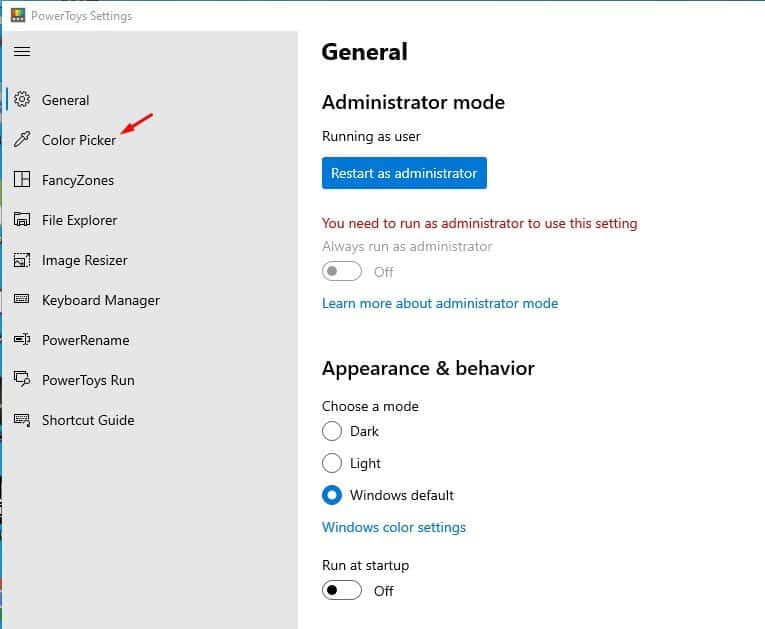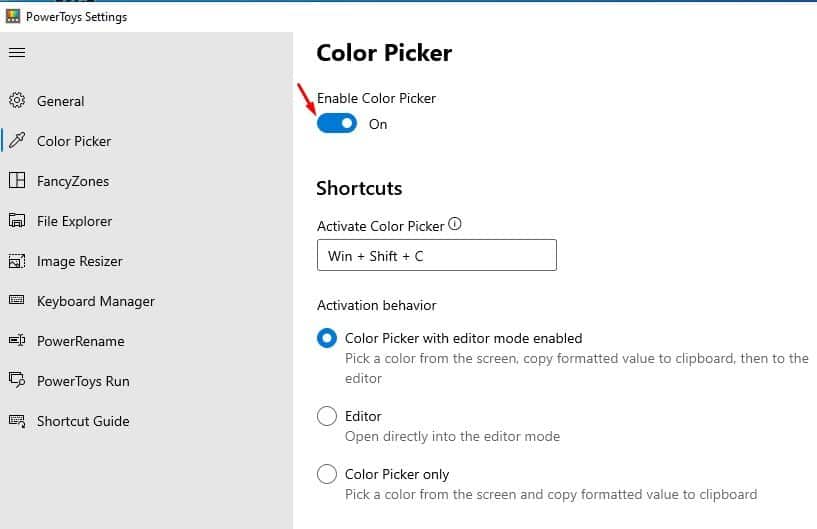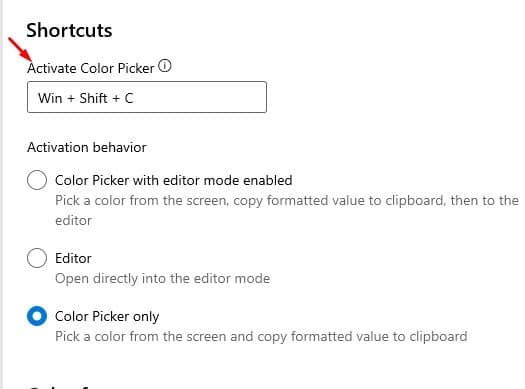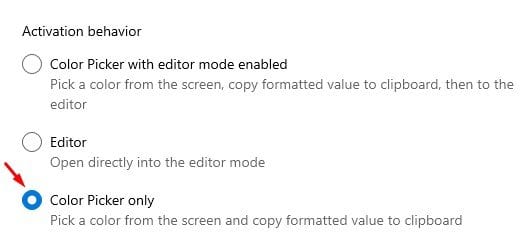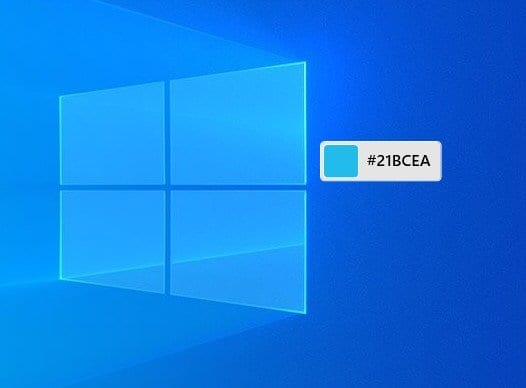கணினி முழுவதும் வண்ணத் தேர்வியை இயக்கவும்!
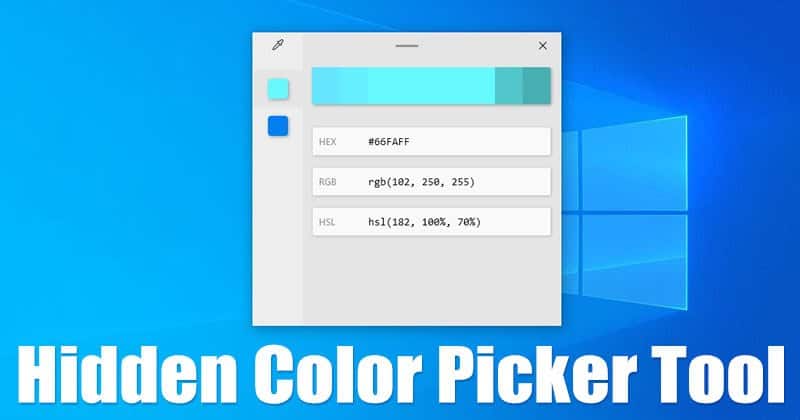
சில மாதங்களுக்கு முன்பு, Chrome இல் மறைக்கப்பட்ட வண்ணத் தேர்வியைப் பற்றி விவாதிக்கும் கட்டுரையைப் பகிர்ந்துள்ளோம். கூகுள் குரோம் இணைய உலாவியில் கலர் பிக்கர் கருவி இயங்காது. இது இணைய உலாவியில் மட்டுமே இயங்குகிறது.
கிராஃபிக் டிசைனர்கள் மற்றும் போட்டோ எடிட்டர்களுக்கு, கலர் பிக்கர் கருவி மிக முக்கியமான விஷயம். ஆம், ஃபோட்டோஷாப், Pixlr போன்ற புகைப்பட எடிட்டிங் கருவிகளை நீங்கள் நம்பி எந்த திட்டத்திலும் பயன்படுத்தப்படும் வண்ணத்தைத் தேர்ந்தெடுக்கலாம். இருப்பினும், வண்ணங்களைத் தேர்ந்தெடுப்பதற்குத் தனியாக ஏதேனும் கருவியை நிறுவும் எண்ணம் உங்களுக்கு இல்லையென்றால் என்ன செய்வது?
கிராஃபிக் வடிவமைப்பாளர்களுக்கு கலர் பிக்கர் கருவி இன்றியமையாதது என்பதை மைக்ரோசாப்ட் அறிந்திருப்பதால், அவர்கள் PowerToys இல் புதிய கணினி அளவிலான வண்ணத் தேர்வு தொகுதியை அறிமுகப்படுத்தியுள்ளனர். பவர்டாய்ஸின் கலர் பிக்கர் Windows 10 சாதனங்களில் எங்கு வேண்டுமானாலும் வண்ணக் குறியீடுகளைப் பிரித்தெடுக்க முடியும்.
விண்டோஸ் 10 இல் சிஸ்டம் முழுவதும் கலர் பிக்கர் கருவியைப் பெறுவதற்கான படிகள்
இந்த கட்டுரையில், விண்டோஸ் 10 இல் சிஸ்டம் முழுவதும் வண்ணத் தேர்வியை எவ்வாறு பெறுவது என்பது குறித்த படிப்படியான வழிகாட்டியைப் பகிர்ந்து கொள்ளப் போகிறோம். பார்க்கலாம்.
விண்டோஸ் 10 இல் சிஸ்டம்-வைடு கலர் பிக்கரைப் பெற, நீங்கள் PowerToys ஐ நிறுவ வேண்டும். நிறுவ, எங்கள் வழிகாட்டியைப் பின்பற்றவும் -
படி முதலில். முதலில், PowerToys ஐகானில் வலது கிளிக் செய்யவும் கணினி தட்டில் மற்றும் தேர்ந்தெடுக்கவும் "அமைப்புகள்"
படி 2. இது PowerToys அமைப்புகளைத் திறக்கும். வலது பலகத்தில் இருந்து, கிளிக் செய்யவும் "வண்ண தெரிவு"
படி 3. இப்போது 'வண்ணத் தேர்வியை இயக்கு' சுவிட்சை நிலைக்கு மாற்றவும் "வேலைவாய்ப்பு" .
படி 4. இப்போது ஷார்ட்கட்களில், கலர் பிக்கர் கருவியைத் திறப்பதற்கான கீ கலவையை நீங்கள் காண்பீர்கள். இயல்புநிலை விருப்பம் வெற்றி + ஷிப்ட் + C. நீங்கள் இதை வேறு எந்த குறுக்குவழிக்கும் மீட்டமைக்கலாம்.
படி 5. இப்போது செயல்படுத்தும் நடத்தையின் கீழ், ஒரு விருப்பத்தைத் தேர்ந்தெடுக்கவும் “வண்ணத் தேர்வி மட்டும்” .
படி 6. வண்ணத்தைத் தேர்வுசெய்ய, நீங்கள் ஒதுக்கிய விசை கலவையை அழுத்தவும். ஒரு வண்ணத் தேர்ந்தெடுப்பு இடைமுகம் தோன்றும், திரையில் இருந்து ஒரு வண்ணத்தைத் தேர்ந்தெடுக்க உங்களைத் தூண்டுகிறது. நீங்கள் ஒரு நிறத்தைத் தேர்ந்தெடுக்கும்போது, கலர் பிக்கர் உங்களுக்கு HEX வண்ணக் குறியீட்டைக் காண்பிக்கும், மேலும் குறியீடு தானாகவே கிளிப்போர்டுக்கு நகலெடுக்கப்படும்.
இது! முடித்துவிட்டேன். விண்டோஸ் 10ல் சிஸ்டம் முழுவதும் கலர் பிக்கரைப் பெறுவது இப்படித்தான்.
இந்தக் கட்டுரை விண்டோஸ் 10 இல் கணினி முழுவதும் வண்ணத் தேர்வியைப் பெறுவது பற்றியது. இந்தக் கட்டுரை உங்களுக்கு உதவியது என்று நம்புகிறேன்! உங்கள் நண்பர்களுக்கும் பகிருங்கள். இது தொடர்பாக ஏதேனும் சந்தேகம் இருந்தால் கீழே உள்ள கருத்துப் பெட்டியில் தெரிவிக்கவும்.